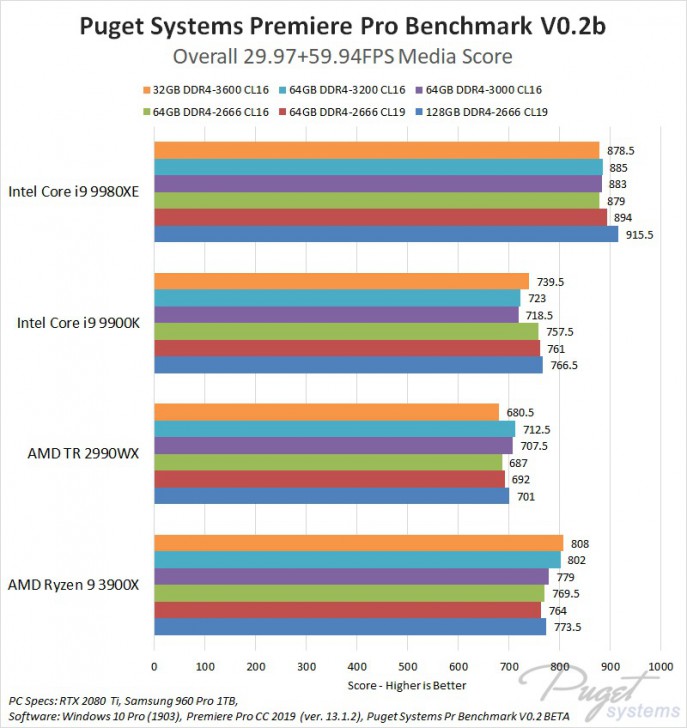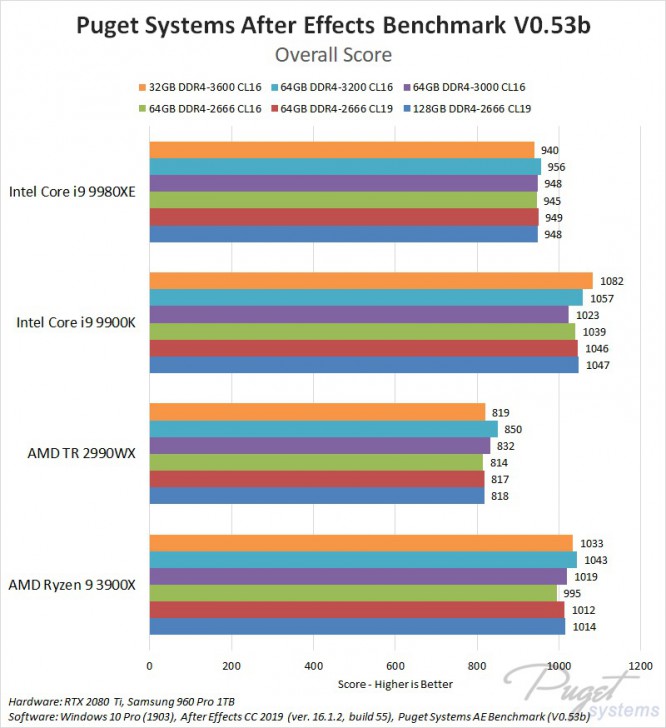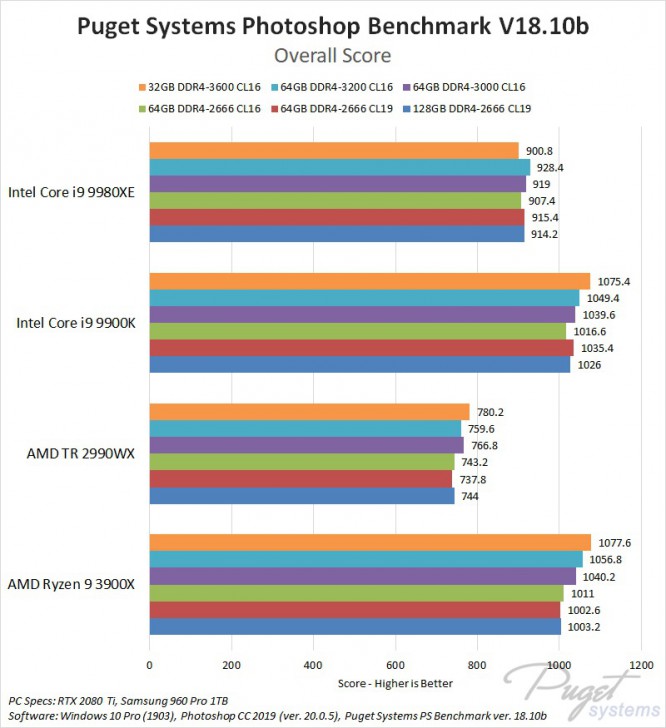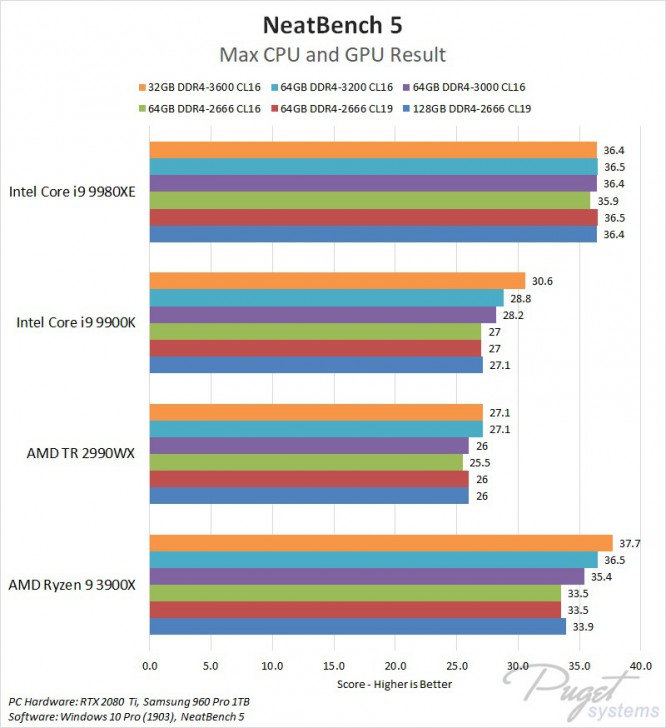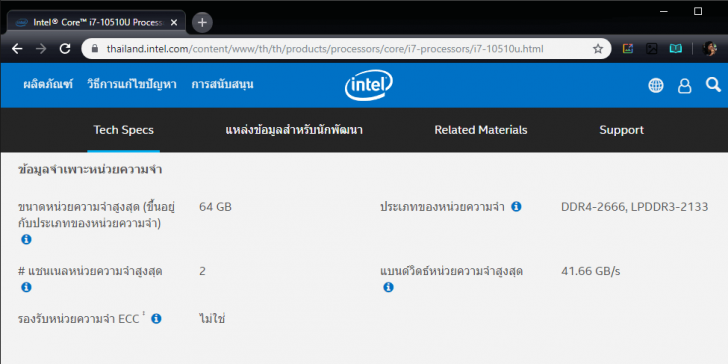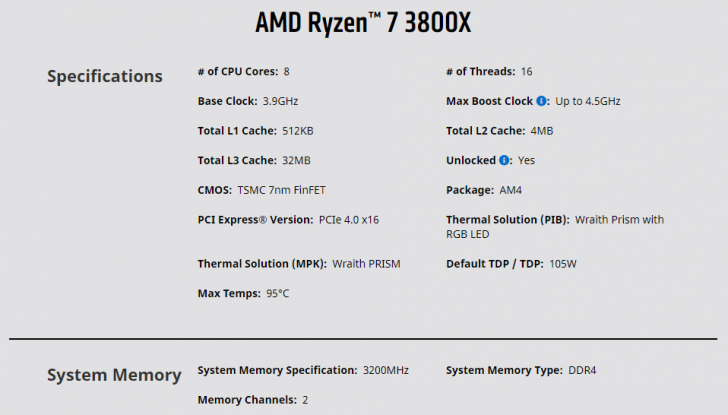RAM Speed หรือ ความเร็วแรมสำคัญขนาดไหน ? RAM ยิ่งเร็วยิ่งดีจริงหรือไม่ ?

 moonlightkz
moonlightkzความเร็ว RAM สำคัญขนาดไหน?
หากต้องการประกอบคอมพิวเตอร์ใช้เอง มันมีฮาร์ดแวร์หลายส่วนที่เราต้องพิจารณา ในส่วนของการเลือก ซื้อ RAM ที่นอกเหนือไปจากขนาด (Capacity) ของหน่วยความจำหลัก (RAM) แล้ว ที่ต้องพิจารณาร่วมด้วยก็คือ ค่าความเร็ว ซึ่งค่านี้เราจะดูได้จากค่าความถี่ (Frequency) และ ค่าการตอบสนองของแรม (RAM CAS Latency) โดยค่าพวกนี้จะมีระบุเอาไว้ในสเปกของ RAM อยู่แล้ว แน่นอนว่ายิ่ง RAM มีความเร็วสูงเท่าไหร่ ราคาของมันก็จะยิ่งสูงตามไปด้วย
- Source Code คืออะไร ? รู้จัก โค้ดต้นฉบับ หัวใจหลักของซอฟต์แวร์ แอปพลิเคชัน ฯลฯ
- Diff Tool คืออะไร ? รู้จักเครื่องมือที่ช่วยเช็คความเปลี่ยนแปลงในโค้ดแบบง่าย ๆ
- Makefile คืออะไร ? รู้จักไฟล์เล็ก ๆ ที่ควบคุมการคอมไพล์ได้ทั้งโปรเจกต์
- 7 การปรับแต่งระบบปฏิบัติการ Windows ที่อาจทำให้แย่ลง แทนที่จะดีขึ้น
- ซอฟต์แวร์ 5 ประเภท บนระบบปฏิบัติการ Windows ที่สร้างความเสียหายมากกว่าประโยชน์
ข้อมูลเพิ่มเติม : RAM คืออะไร ? (What is RAM or Random Access Memory ?)
ภาพด้านล่างนี้ เป็นตัวอย่างราคา RAM จากร้านค้าออนไลน์รายหนึ่งในประเทศไทย เราจะเห็นว่าราคาของ RAM ที่มีความเร็ว 3,000 MHz ต่างจากรุ่น 3,600 MHz อยู่ถึง 1,400 บาท เลยทีเดียว คำถามก็คือ ความเร็วของ RAM นั้น ส่งผลต่อประสิทธิภาพมากขนาดไหน จะคุ้มค่าต่อการจ่ายเงินเพิ่มหรือเปล่า?
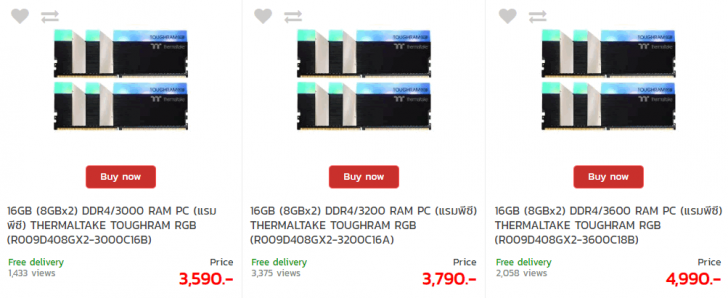
ภาพจาก : https://www.jib.co.th/web/product/product_list/2/53/0?price=&brand=38
ข้อมูลเพิ่มเติม : ความเร็วของแรม (RAM Speed) ส่งผลประสิทธิภาพของระบบอย่างไม่ต้องสงสัย ยิ่งเร็วก็ยิ่งดีอยู่แล้ว แต่ในบทความนี้จะมาวิเคราะห์ว่ามันแตกต่างมากขนาดไหน เพื่อให้คนที่งบประมาณมีจำกัดพิจารณาได้ง่ายขึ้น ส่วนคนที่งบเยอะไม่น่าจะต้องมากังวลกับเงินส่วนต่างแค่ไม่กี่พันอยู่แล้วแหละเนอะ
ความเร็ว RAM แตกต่างจากความเร็ว CPU หรือไม่ ?
(Is RAM Speed different from CPU Speed ?)
คนทั่วไปมักเข้าใจผิดว่าความเร็วของ RAM ก็เหมือนความเร็วของ หน่วยประมวลผลกลาง (CPU) เพราะหน่วยวัดความเร็วอยู่ในรูปแบบเดียวกัน คือ เมกะเฮิรตซ์ (MHz) (เผื่อใครงง เช่น ความเร็ว CPU ที่ระบุว่า 3.6 GHz มันก็มีค่าเท่ากับ 3,600 MHz) แต่ในความเป็นจริงแล้วมันแตกต่างกันอย่างสิ้นเชิง
ค่าความเร็วของ CPU หรือ หน่วยประมวลผลกราฟิก (GPU) จะหมายถึงจำนวนคำสั่งที่มันสามารถประมวลผลได้ เช่น 3.6GHz ก็หมายความว่ามันสามารถประมวลผลคำสั่งจำนวน 3,600 ล้านครั้งภายใน 1 วินาที แต่สำหรับ RAM จะแตกต่างออกไป เพราะ RAM ไม่ได้มีหน้าที่ในการประมวลผล
โดย RAM จะทำหน้าที่อยู่หลักๆ อยู่ 4 อย่าง คือ
- รับข้อมูลจาก ฮาร์ดดิสก์ไดร์ฟ (HDD) และหน่วยเก็บข้อมูลต่างๆ
- ส่งต่อข้อมูลไปให้ CPU ประมวลผล
- รับการประมวลผลจาก CPU
- เป็นตัวกลางในการรับ-ส่งข้อมูลระหว่างฮาร์ดไดร์ฟ, กราฟิกการ์ด (การ์ดจอ), ซาวด์การ์ด, พอร์ต USB ฯลฯ
กล่าวง่ายๆ ว่า RAM เป็นเสมือนหน่วยความจำกลางที่ทำหน้าที่รับส่งข้อมูลระหว่างฮาร์ดแวร์ต่างๆ ที่อยู่ในระบบคอมพิวเตอร์นั่นเอง ซึ่งอัตราในการรับส่งข้อมูลนี่แหละ ที่เปรียบเหมือนความเร็วของ RAM หรือ Bandwidth ปริมาณการรับ และการส่งข้อมูล (Data-Transfer) ของ RAM นั่นเอง ยิ่ง RAM มีความเร็วสูงเท่าไหร่ มันก็ยิ่งรับส่งข้อมูลได้เร็วขึ้น มันอาจจะไม่ได้ส่งผลต่อความเร็วของคอมพิวเตอร์โดยตรง แต่มันก็ส่งผลในทางอ้อม
แรมที่ดีไม่ได้ทำให้คอมเร็วขึ้น แต่แรมไม่ดีพอจะทำให้คอมช้าลง
(Good RAM doesn't make your computer faster but poor RAM can slow down)
ขอยกตัวอย่างให้เห็นภาพง่ายๆ สมมติให้ CPU เป็นประติมากร ส่วน RAM เป็นคนขนวัตถุดิบ ประติมากรคนนี้สามารถแกะสลักประติมากรรมได้ชั่วโมงละ 1,000 ชิ้น ซึ่งไม่ว่าคนจะขนวัตถุดิบมาให้เขามากเท่าไหร่ก็ตาม เขาก็จะทำงานได้แค่ 1,000 ชิ้น เท่าเดิม เราถึงบอกว่า RAM ไม่ได้ทำให้คอมพิวเตอร์ประมวลผลได้เร็วขึ้น
อย่างไรก็ตาม จะเกิดอะไรขึ้น หากวัตถุดิบถูกบนมาให้แค่ชั่วโมงละ 600 ชิ้นล่ะ ? ประติมากรก็จะว่าง นั่งแทะเล็บรอวัตถุดิบมาส่ง นั่นหมายถึงงานที่จะเสร็จช้าลง

ภาพจาก : https://www.pcsteps.com/7932-real-ram-speed-mhz-cas-latency/
ค่าความล่าช้าที่แท้จริงของ RAM
(RAM True Latency)
อย่างที่เราเกริ่นไว้ตั้งแต่ย่อหน้าแรก ว่าความเร็วของ RAM จะขึ้นอยู่กับค่า Frequency และ CL โดยค่า Frequency นั้นยิ่งเยอะก็แปลว่ายิ่งเร็ว ส่วนค่า CL นั้นตรงข้ามกัน ยิ่งน้อยก็ยิ่งดี อย่างไรก็ตาม ในโลกของความเป็นจริง แม้ RAM ในปัจจุบันจะมีค่า Frequency เพิ่มมากขึ้นเรื่อยๆ แต่ค่า CL ก็สูงขึ้นด้วยเช่นกัน เราจะบอกว่า RAM ยิ่งพัฒนายิ่งทำงานได้ช้าลงงั้นเหรอ?
- Frequency (MHz)
ค่า Frequency นี้จะอ้างอิงค่า Bandwidth ของข้อมูลที่มันสามารถรับส่งได้ เราเรียกขั้นตอนนี้ว่า Clock cycle หน่วยวัดของมันเรียกว่า MHz เช่น RAM 3600 MHz ก็แปลว่ามันรับส่งข้อมูลได้ที่ 3,600,000,000 Cycles ต่อวินาทีนั่นเอง - CAS Latency (CL)
ค่า CL นั้น คือ ค่าความเร็วที่ RAM สามารถตอบสนองต่อคำสั่งที่เกิดขึ้นในระหว่างการ Cycles
พอจะเห็นภาพความสัมพันธ์ระหว่างสองค่านี้แล้วใช่ไหมครับ ด้วยเหตุนี้มันจึงมีอีกค่าที่เรียกว่าค่า True latency ถูกพูดขึ้นมา ค่านี้หาได้ง่ายๆ ด้วยสมการ
| True latency (ns) = Clock cycle time (ns) x Number of clock cycles |
ลองดูตารางเปรียบเทียบค่า True Latency ด้านล่างนี้กันก่อน เราจะเห็นว่า แม้ค่า CL จะเยอะขึ้น แต่ด้วยความที่ค่า Clock Cycle มันน้อยลง เมื่อคิดคำนวณออกมาแล้ว RAM ก็จะทำงานได้เร็วขึ้นกว่าในอดีตนั่นเอง
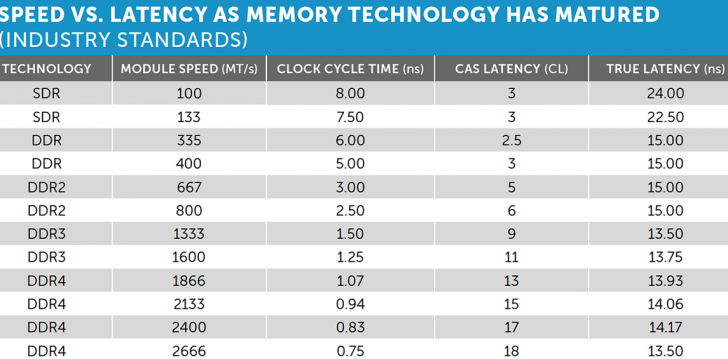
ภาพจาก : https://www.crucial.com/usa/en/memory-performance-speed-latency
ความเร็วของแรม กับการเล่นเกม (RAM Speed and Gaming)
ในการใช้งานคอมพิวเตอร์ทั่วไป ความเร็วของ RAM ไม่ส่งผลต่อการใช้งานแต่อย่างไร สำคัญแค่ RAM มีขนาดมากพอหรือเปล่าเท่านั้น แต่สำหรับการเล่นเกมแล้ว ความเร็วของ RAM มีผลต่อค่า FPS ภายในเกมค่อนข้างเยอะเลยล่ะ โดยเฉพาะอย่างยิ่งในเกมที่มีการโหลดปริมาณข้อมูลจำนวนมาก
ด้านล่างนี้เป็นคลิปการเปรียบเทียบ ระบบคอมพิวเตอร์ของสมาชิก YouTube ที่ใช้ชื่อว่า Testing Games
ทดสอบบนคอมพิวเตอร์ซีพียู Intel i9 9900k 3.6Ghz, กราฟิกการ์ด RTX 2080 OC 8GB. และเมนบอร์ด ROG Strix Z390-F Gaming ด้วย RAM G.Skill DDR4 ขนาด 16GB. (2x8GB.) แต่ความเร็วต่างกัน 2133MHz CL12, 2666MHz CL13 และ 3200MHz CL16
จะเห็นได้ว่าความเร็วของ RAM ส่งผลต่อค่า FPS ได้จริงๆ
อีกหนึ่งการทดสอบ ที่เปลี่ยนมาใช้ CPU จากค่าย AMD ผลก็ออกมาในทิศทางเดียวกัน คือ RAM ความเร็วสูงให้ค่า FPS สูงกว่าจริงๆ คลิปนี้ทดสอบบนคอมพิวเตอร์ซีพียู Ryzen 7 3700x 3.6GHz, กราฟิกการ์ด RTX 2080 OC 8GB. และเมนบอร์ด ROG Strix Z390-F Gaming ด้วย RAM G.Skill DDR4 ขนาด 16GB. (2x8GB.) แต่ความเร็วต่างกัน 2666MHz CL13, 3200MHz CL16 และ 3600MHz CL17
แล้วสายทำกราฟิกล่ะ ได้ประโยชน์จากความเร็วของ RAM ไหม ?
(Is Graphic Designer get a benefit from RAM Speed ?)
ได้มีการทดสอบแล้วว่า การตัดต่อวิดีโอใช้ประโยชน์จากความเร็วของ RAM นั้นค่อนข้างต่ำมากทั้งการตัดต่อวิดีโอ และแก้ไขรูปภาพ ไม่ว่าจะเป็น โปรแกรม Adobe Premiere Pro, โปรแกรม Adobe After Effects หรือแม้แต่ โปรแกรม Adobe Photoshop ภาระงานไปหนักที่ CPU และขนาดของ RAM เสียมากกว่า
อีกประเด็นหนึ่ง คือ การทำโอเวอร์คล็อก RAM เพื่อให้ใช้งานได้ที่ความเร็วสูงกว่าปกติ อาจจะทำให้เกิดปัญหาความเสถียรด้วย เทียบกับการแลกประสิทธิภาพที่เพิ่มขึ้นมาเล็กน้อย ก็ดูจะไม่คุ้มสักเท่าไหร่ ลองดูตารางการทดสอบประสิทธิภาพด้านล่างนี้ดูละกันครับ จะเห็นว่าความเร็ว RAM ช่วยเพิ่มคะแนนขึ้นมาแค่ไม่กี่ % เท่านั้น
เคล็ดลับการเลือกซื้อแรม
(RAM Buying Tips)
ไม่ว่า RAM ที่เราซื้อมาจะเร็วขนาดไหน อย่างไรก็ตามฮาร์ดแวร์ส่วนอื่นก็ต้องสนับสนุนการทำงานของมันด้วยนะ โดย CPU และ Mainboard แต่ละรุ่นก็จะรองรับความเร็วของ RAM ที่แตกต่างกัน ในจุดนี้เราต้องไปดูสเปกที่มันสามารถรองรับด้วย ซึ่งผู้ผลิตก็จะมีบอกรายละเอียดอยู่แล้วอย่างชัดเจน
อย่าง INTEL® CORE™ i7-10510U บนหน้าเว็บไซต์จะระบุว่ารองรับ RAM ความเร็วสูงสุด DDR4-2666MHz นั่นก็คือ ไม่ว่า RAM ที่เราใส่จะเร็วเท่าไหร่ CPU จะทำงานร่วมกับมันด้วยความเร็วสูงสุดที่ 2,666 MHz เท่านั้น (ภายใต้การใช้งานแบบปกติ) และใส่ได้สูงสุด 64 GB.
อีกสักหนึ่งตัวอย่างจาก AMD Ryzen™ 7 3800X ที่ระบุเอาไว้ว่ารองรับความเร็ว 3,200MHz (ภายใต้การใช้งานแบบปกติ)
เราได้ระบุเอาไว้ข้างต้นในวงเล็บเอาไว้ว่า "ภายใต้การใช้งานแบบปกติ" เรื่องนี้ต้องแยกออกมา เพราะมันเกี่ยวข้องกับรุ่นของ Mainboard ที่เราเลือกด้วย
สำหรับผู้ใช้ Intel
เมนบอร์ดที่รองรับ CPU ของ Intel (ในปัจจุบัน) จะมีอยู่แค่ 3 ซีรีส์เท่านั้น คือ Z, H และ B โดย H จะเป็นเมนบอร์ดสำหรับผู้ใช้ทั่วไป ส่วน B จะสำหรับผู้ที่ต้องการใช้งานหนักขึ้นมาหน่อย ต้องการพอร์ตเยอะขึ้น ส่วน Z เนี่ย จะเป็นเมนบอร์ดระดับสูงสุด ลูกเล่นเยอะ และรองรับการ Overclock ด้วย
หากเราซื้อ RAM ที่มีความเร็วสูงกว่าที่ CPU รองรับมาใช้งาน และต้องการให้มันวิ่งด้วยความเร็วสูงสุด คุณจำเป็นต้องใช้เมนบอร์ดที่รองรับ Intel XMP (Extreme Memory Profile) ด้วย ซึ่งส่วนใหญ่แล้วจะอยู่ในเมนบอร์ดซีรีส์ Z เป็นหลัก อย่างไรก็ตาม ปัจจุบันก็มีเมนบอร์ดที่ใช้ชิปซีรีส์ B และ H แต่รองรับ Intel XMP ออกมาให้เลือกด้วยเช่นกัน
แนะนำให้ไปดูบนเว็บไซต์ของผู้ผลิตโดยตรงจะละเอียดกว่า แต่ละรายจะมีระบุไว้อย่างชัดเจนอยู่แล้ว

ภาพจาก https://www.asus.com/th/ROG-Republic-Of-Gamers/ROG-STRIX-Z390-I-GAMING/
สำหรับผู้ใช้ AMD
ต้องบอกก่อนว่า XMP เป็นระบบโปรไฟล์ RAM ที่ทาง Intel พัฒนาขึ้นมาเพื่อให้ผู้ใช้ OC ได้โดยสะดวก มันจึงการันตีว่า OC แล้วจะใช้งานร่วมกับ CPU ของ Intel ได้อย่างไม่มีปัญหา แต่ไม่ใช่ว่าผู้ใช้ AMD จะ OC ไม่ได้นะ เพียงแต่มันจะยุ่งยากกว่านิดหน่อย อย่างไรก็ดี ในปัจจุบันนี้ผู้ผลิตก็พัฒนาเมนบอร์ด และ BIOS ให้รองรับการทำงานร่วมกับโปรไฟล์ XMP ได้ง่ายขึ้นแล้ว (เช่น A-XMP ของ MSI) ใครที่ยังพบปัญหา อาจจะลองใช้โปรแกรม DRAM Calculator for Ryzen มาช่วยในการตั้งค่า RAM ก็ได้ (เป็นโปรแกรมฟรี ลองหาใน Google ดู)
Windows แต่ละเวอร์ชันรองรับความจุแรม ได้ไม่เท่ากัน
(Windows Memory Limits are differences ?)
ประเด็นนี้ไม่เกี่ยวกับความเร็วของ RAM แต่เป็นเรื่องที่รู้ไว้ก็ดี ระบบปฏิบัติการ Windows แต่ละเวอร์ชัน รองรับความจุ RAM ได้แตกต่างกันนะ สำหรับผู้ใช้ ระบบปฏิบัติการ Windows 10 คงไม่ต้องกังวลเรื่องนี้เท่าไหร่ เพราะในการใช้งานปกติความจุสูงสุดมันเหลือเฟืออยู่แล้ว แต่หากใครใช้ Windows เวอร์ชันเก่า แล้วคิดจะเพิ่ม RAM ก็ควรรู้ข้อมูลนี้เอาไว้ด้วย
Windows 10
| เวอร์ชัน | 32 บิต | 64 บิต |
|---|---|---|
| Windows 10 Enterprise | 4 GB. | 6 TB. |
| Windows 10 Education | 4 GB. | 2 TB. |
| Windows 10 Pro for Workstations | 4 GB. | 6 TB. |
| Windows 10 Pro | 4 GB. | 2 TB. |
| Windows 10 Home | 4 GB. | 128 GB. |
Windows 8 และ Windows 8.1
| เวอร์ชัน | 32 บิต | 64 บิต |
|---|---|---|
| Windows 8, 8.1 RT | 4 GB. | 4 GB. |
| Windows 8, 8.1 | 4 GB. | 128 GB. |
| Windows 8, 8.1 Pro | 4 GB. | 512 GB. |
| Windows 8, 8.1 Enterprise | 4 GB. | 512 GB. |
Windows 7
| เวอร์ชัน | 32 บิต | 64 บิต |
|---|---|---|
| Windows 7 Ultimate | 4 GB. | 192 GB. |
| Windows 7 Enterorise | 4 GB. | 192 GB. |
| Windows 7 Pro | 4 GB. | 192 GB. |
| Windows 7 Home Premium | 4 GB. | 16 GB. |
| Windows 7 Home Basic | 4 GB. | 8 GB. |
| Windows 7 Starter | 2 GB. | ไม่มี |
สรุปเกี่ยวกับความเร็วของแรม
(RAM Speed Conclusion)
สำหรับ RAM ที่มี Bus สูงๆ สามารถช่วยให้คอมพิวเตอร์ทำงานได้มีประสิทธิภาพเพิ่มขึ้นได้จริง โดยเฉพาะอย่างยิ่งสำหรับผู้ที่ชื่นชอบในการเล่นเกม อย่างไรก็ตาม หากงบเรามีจำกัด การเลือก RAM ความเร็วสูงสุดตามที่ CPU รองรับโดยไม่ต้องโอเวอร์คล็อก แล้วเอาเงินไปเพิ่มขนาดความจุ RAM หรือใช้ลงทุนในส่วนของ CPU ก่อนน่าจะคุ้มค่ากับการลงจ่ายเงินมากกว่า
ที่มา : www.pcsteps.com , www.ocpcgaming.com , www.gamingscan.com , gamegavel.com , www.crucial.com , www.intel.com , www.amd.com , www.pcgamer.com , docs.microsoft.com , www.pugetsystems.com
 คำสำคัญ »
คำสำคัญ »
|
|
แอดมินสายเปื่อย ชอบลองอะไรใหม่ไปเรื่อยๆ รักแมว และเสียงเพลงเป็นพิเศษ |

ทิปส์ไอทีที่เกี่ยวข้อง

แสดงความคิดเห็น
|
ความคิดเห็นที่ 2
28 มีนาคม 2563 13:07:32
|
|||||||||||
|
GUEST |

|
Scuba
ผมมีข้อสงสัยนิดนึงครับ ยังอ่านไม่ค่อยเข้าใจพอดีผมมีคอม 2 เครื่อง เครื่องนึง CPU ดีกว่า แล้วผมมีแรม 3 ตัวครับความจุและความเร็วตามนนี้ครับ 4GB(DDR4-2132) แล้วก็ 8GB(DDR4-2132) แล้วอีกตัวเป็น 8GB(DDR4-2400) ผมควรจะเลือกใส่ 8GB(DDR4-2400) เดี่ยวๆหรือเลือกใส่ 4+8(DDR4-2132) ใน CPU ที่ดีกว่าเพื่อที่จะเล่นเกมครับ
|
|||||||||
|
ความคิดเห็นที่ 1
16 กุมภาพันธ์ 2563 13:37:39
|
|||||||||||

|
ขอขอบคุณข้อมูลดีดีครับ.
|
||||||||||

 ซอฟต์แวร์
ซอฟต์แวร์ แอปพลิเคชันบนมือถือ
แอปพลิเคชันบนมือถือ เช็คความเร็วเน็ต (Speedtest)
เช็คความเร็วเน็ต (Speedtest) เช็คไอพี (Check IP)
เช็คไอพี (Check IP) เช็คเลขพัสดุ
เช็คเลขพัสดุ สุ่มออนไลน์
สุ่มออนไลน์